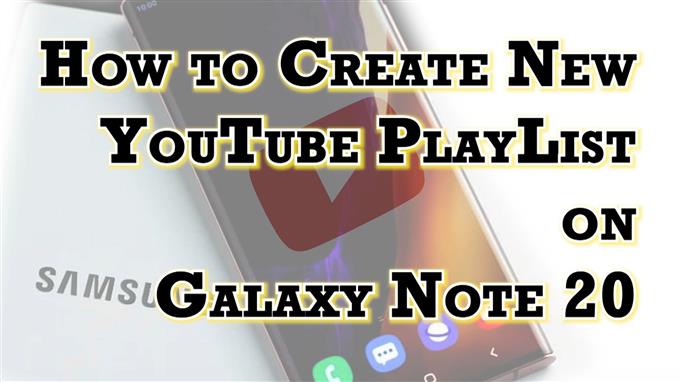سيوضح لك هذا المنشور كيفية إنشاء قائمة تشغيل جديدة على YouTube على Galaxy Note 20. تابع القراءة إذا كنت بحاجة إلى مساعدة في تنظيم مقاطع فيديو YouTube المفضلة لديك باستخدام قائمة تشغيل مخصصة.
قائمة تشغيل يوتيوب
قائمة التشغيل هي إحدى المكونات الرئيسية لتطبيق YouTube والمخصصة أساسًا لتخزين مقاطع الفيديو وفرزها. يمكنك إنشاء قائمة تشغيل على YouTube لتجميع مقاطع الفيديو المفضلة لديك معًا حسب الاهتمامات أو القناة. يمكنك أيضًا مشاركة قائمة التشغيل الخاصة بك مع أصدقائك حتى يتمكنوا من استخدام أو تحرير أي من مقاطع الفيديو الموجودة فيها.
يمكنك إضافة معظم مقاطع الفيديو على YouTube إلى قائمة تشغيل مخصصة باستثناء مقاطع الفيديو المخصصة للأطفال ، نظرًا لأن مقاطع الفيديو هذه محظورة بموجب القانون.
لإنشاء قائمة تشغيل جديدة على YouTube على هاتفك ، ستحتاج إلى البحث عن الفيديو الذي ترغب في إضافته مسبقًا وفتحه.
إذا كنت بحاجة إلى بعض المدخلات حول كيفية القيام بذلك على Galaxy Note 20 ، فقد قمت بإعداد دليل بسيط لمساعدتك على البدء. إليك كيفية إنشاء قائمة تشغيل جديدة على YouTube حيث يمكنك تخزين مقاطع الفيديو المفضلة لديك حسب الفئة ثم تشغيلها أو إدارتها لاحقًا على جهاز Samsung الجديد.
خطوات سهلة لإنشاء قائمة تشغيل جديدة على YouTube في الملاحظة 20
الطريقة التالية قابلة للتطبيق أيضًا عند إنشاء قائمة تشغيل على YouTube على أجهزة Samsung Galaxy الأخرى التي تعمل على نفس إصدار Android مثل إصدار الملاحظة 20. ومع ذلك ، قد تختلف الشاشات وعناصر القائمة الفعلية اعتمادًا على حساب YouTube المستخدم وطراز الجهاز و مقدم الخدمة.
1. من الشاشة الرئيسية ، مرر سريعًا لأعلى من الأسفل لتشغيل عارض التطبيقات.
سيتم تحميل رموز التطبيقات المختلفة وعناصر التحكم في الاختصارات على الشاشة التالية.

2. حدد موقع G Suite أو جوجل المجلد ثم اضغط عليه.
يفتح G Suite مع جميع التطبيقات والخدمات ذات الصلة بـ Google.

3. اضغط موقع يوتيوب لفتح التطبيق.
سيؤدي القيام بذلك إلى توجيهك إلى الشاشة الرئيسية لتطبيق YouTube.

4. اضغط على مكتبة علامة التبويب في الزاوية اليسرى السفلية.
سيؤدي القيام بذلك إلى تشغيل مكتبة تطبيق YouTube.

هنا ، يمكنك الوصول إلى مقاطع الفيديو المفضلة لديك والتنزيلات والأفلام ومقاطع الفيديو الأخرى التي ترغب في مشاهدتها لاحقًا على هاتفك.
5. اضغط على قائمة تشغيل جديدة الخيار ضمن قسم قوائم التشغيل.

ستظهر نافذة منبثقة تدخل فيها تفاصيل قائمة التشغيل الجديدة.
6. أدخل العنوان المفضل لقائمة التشغيل الخاصة بك. تأكد من تسمية قائمة التشغيل وفقًا لذلك.

بعد كتابة اسم قائمة التشغيل ، اضبط نوع الخصوصية من خلال النقر على السهم لأسفل ثم الاختيار من عام وغير مدرج وخاص.
7. اختر عام إذا كنت تريد إتاحة الوصول إلى قائمة التشغيل الخاصة بك بواسطة أي شخص ، أو غير مدرج إذا كنت تريد أن يتمكن أي شخص لديه الرابط من مشاهدتها أو خاصة إذا كنت لا تريد أن يشاهدها أي شخص باستثناء أنت.

8. بعد تقديم جميع التفاصيل الضرورية ، انقر فوق خلق.
ستتم إضافة قائمة التشغيل الجديدة بعد ذلك.

9. لإضافة وصف إلى قائمة التشغيل الخاصة بك ، ما عليك سوى النقر فوق رمز التحرير الذي يمثله قلم رصاص في قائمة قائمة التشغيل ثم اكتب وصف في حقل النص المقدم.

10. أخيرًا ، انقر فوق سهم في الزاوية العلوية اليمنى مباشرة لحفظ التغييرات الأخيرة.

بعد إنشاء قائمة التشغيل ، يمكنك البدء في العثور على مقاطع فيديو لإضافتها إلى القائمة. فقط اضغط على أيقونة حفظ أسفل الفيديو لحفظه في قائمة التشغيل الأخيرة. إذا لم تكن قائمة التشغيل الأخيرة هي القائمة التي أنشأتها للتو ، فانقر على “تغيير” في التسمية المنبثقة ثم انقر للتحقق من قائمة التشغيل الصحيحة التي تريد حفظ الفيديو فيها.
من المفترض أن ترى تسمية تأكيد تطالب بتحديث قائمة التشغيل.
لإضافة فيديو آخر إلى قائمة التشغيل الخاصة بك ، فقط كرر نفس الخطوات.
طرق أخرى لإنشاء قائمة تشغيل جديدة على YouTube
بصرف النظر عن إعدادات تطبيق YouTube المدمجة ، يمكنك إنشاء قائمة تشغيل جديدة أثناء مشاهدة مقطع فيديو على التطبيق.
- ما عليك سوى النقر فوق حفظ أو اضف إليه رمز أسفل الفيديو ثم حدد الخيار إنشاء قائمة تشغيل جديدة في القائمة المنبثقة.
اتبع بقية التعليمات التي تظهر على الشاشة لإنهاء إنشاء قائمة تشغيل جديدة حيث يمكنك إضافة الفيديو الحالي لاستخدامه في المستقبل.
لا يمكن إضافة قائمة تشغيل جديدة على YouTube?
إذا لم تتمكن من إضافة أو إنشاء قائمة تشغيل جديدة على YouTube لسبب ما ، فحاول إنهاء تطبيق YouTube على هاتفك. يمكنك فرض إيقاف تطبيق YouTube أو ببساطة إنهائه من التطبيقات الحديثة.
يمكن أيضًا اعتبار إجراء إعادة ضبط بسيطة أو إعادة تشغيل على الهاتف حلاً محتملاً آخر إذا لم تؤد الطريقة السابقة إلى حل المشكلة.
وإذا لزم الأمر ، قم بتثبيت آخر تحديث متوفر لتطبيق YouTube على جهازك. قد تحتوي تحديثات البرامج أيضًا على التصحيح الضروري لإصلاح أي خلل في التطبيق قد يكون سببًا في حدوث خطأ في قائمة التشغيل.
أتمنى أن يساعدك هذا!
المزيد من دروس الفيديو
لعرض المزيد من البرامج التعليمية الشاملة ومقاطع استكشاف الأخطاء وإصلاحها على الهواتف المحمولة والأجهزة اللوحية المختلفة ، لا تتردد في زيارة قناة AndroidHow على YouTube في أي وقت.
قد ترغب أيضًا في قراءة:
- كيفية إنشاء قائمة تشغيل جديدة على YouTube على Galaxy S20
- كيفية عمل قائمة تشغيل على موقع يوتيوب
- كيفية تنزيل الفيديو من YouTube ونقله إلى جهاز Android
- كيفية تغيير اسم قناة يوتيوب